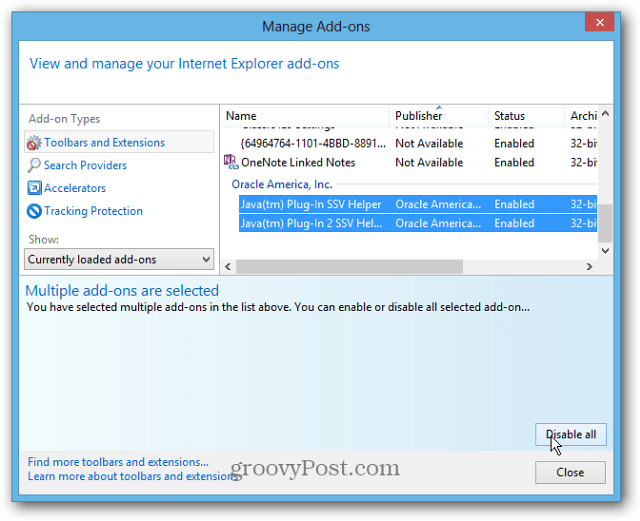Како деинсталирати или онемогућити Јава у веб прегледачима
Безбедност Изабран Јава / / March 17, 2020
Због количине искориштавања Јава сигурности и чињенице да Орацле не може да је закрпи довољно брзо, можете је убити. Ако вам не треба Јава, ево како да је се решите.
Јава дефинитивно постаје лош прозивки ових дана због неколико сигурносних рањивости, а Орацле изгледа да не може довољно брзо да издаје закрпе. Ако вам Јава не треба, можете је једноставно и деинсталирати. Ако вам је потребан за десктоп програм, ево како да га онемогућите у веб прегледачима.
Зашто треба онемогућити Јава из свог прегледача?
Као један, примећује УС-ЦЕРТ (амерички тим за рачунарску спремност у хитним случајевима) више рањивости и препоручује да га онемогућите у прегледачима.
Прошле године а Зеро Даи Екплоит објављено је да омогућава вашем систему да буде рањив на злонамерни софтвер. А ручни упдате патцх решио проблем, али још један нови подвиг откривен је у јануару ове године. У ствари, тек недавно хакује рачунари запослених на Фацебооку и Аппле, настали су због експлоатације Јава. Ако вам апсолутно не треба за одређени програм који покрећете, препоручујем вам да га све заједно подесите. Једноставно речено, за кућног корисника, ако не знате да ли вам је потребна Јава, немате.
Јава такође покушава да на ваш рачунар инсталира бескорисну Аск траку и друга срања, сама чињеница је довољно добар разлог да је убијете.
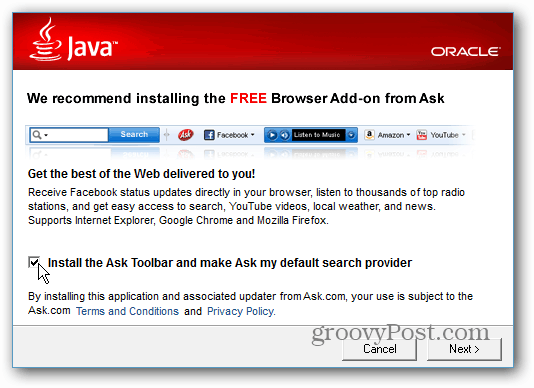
Јава Десктоп Програми
Десктоп програми који се изводе на Јави нису највећа брига - иако су рањиви. Највише проблематичан аспект је Јава у вашем веб претраживачу. Ако имате Јава програм за радне површине (Минецрафт или Андроид СДК на пример), обавезно га ажурирајте и инсталирајте сигурносне закрпе. Али ако вам не треба, само се решите.
Да бисте га ажурирали, отворите Јава Цонтрол Панел, изаберите картицу Упдате и дугме Адванцед. Затим подесите Аутоматско ажурирање да бисте проверили Даили.
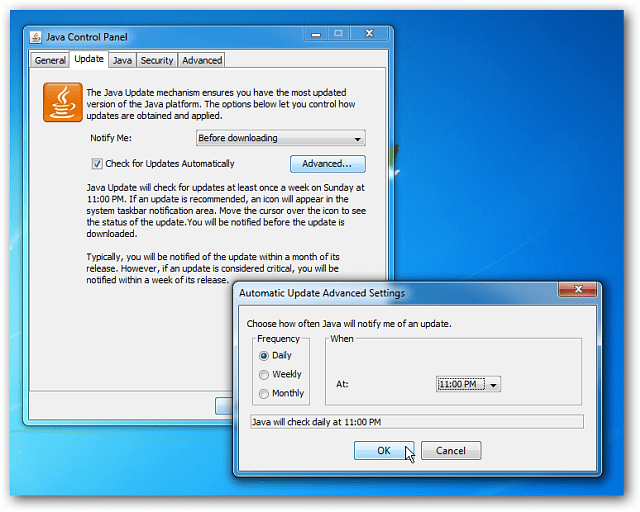
Деинсталирајте Јава у оперативном систему Виндовс
Отворите контролну таблу и изаберите Програми и функције. Затим се на листи програма померите надоле, кликните десним тастером миша на Јава и прођите кроз чаробњака за деинсталирање.
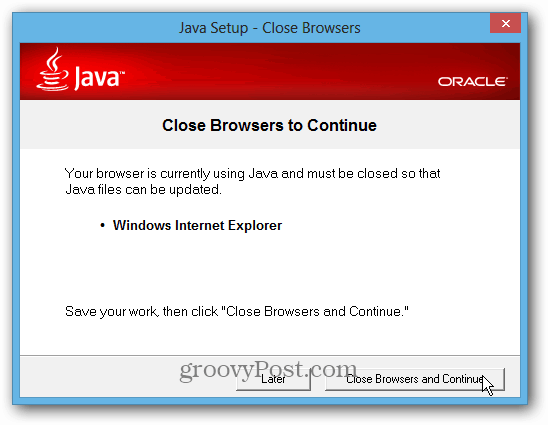
Ако желите бити сигурни да су сви трагови нестали из темп датотека, регистра… итд. Погледајте мој чланак о томе како сам потпуно деинсталирајте софтвер у оперативном систему Виндовс.
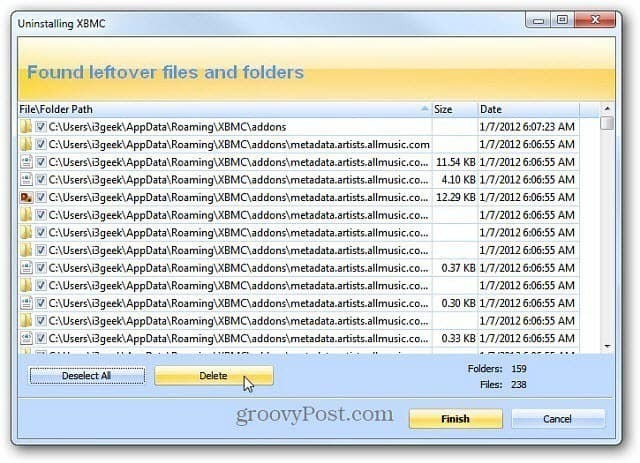
Онемогућите Јава у вашим веб прегледачима
Ако имате инсталиран Јава за десктоп програм, и даље ћете га желите онемогућити у прегледачу. Ново подешавање уведено у Јава 7 Упдате 10 је могућност да се онемогући за све ваше прегледаче, а истовремено омогућава да ради за ваше десктоп програме.
На управљачкој плочи Јава кликните картицу Сигурност. Затим уклоните потврдну опцију „Омогући Јава садржај у прегледачу“ и кликните на дугме У реду. То је најлакши начин да се уверите да није омогућен у свим инсталираним веб прегледачима.
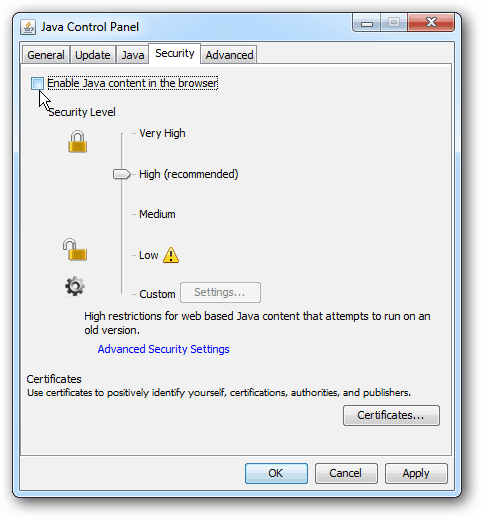
Лако је онемогућавање Јава у главним прегледачима. Ево преузимања за онемогућавање у Цхромеу, Фирефоку, Интернет Екплореру, Опери и Сафарију. Након што га онемогућите у прегледачу, ако постоји веб локација која вам треба, добићете поруку са захтевом да је преузмете. Ако имате игру на веб локацији која вам се свиђа Јава, једноставно пронађите нову.
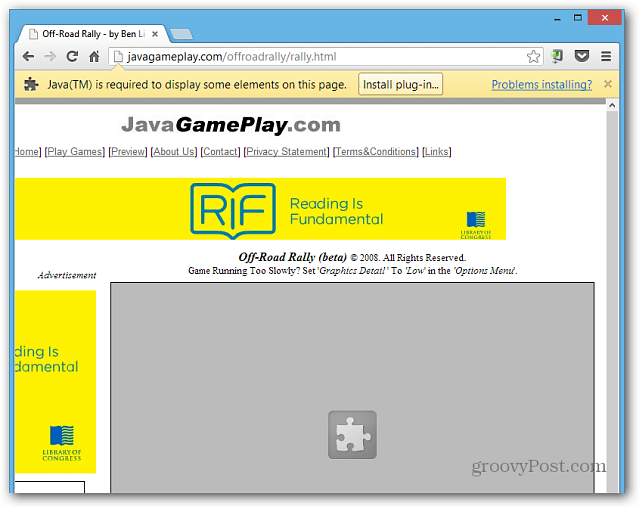
Гоогле Цхроме
У Цхроме-у је приступ напорним процесима напоран. Ево најлакшег начина да стигнете тамо где треба да будете:
- Отворите Гоогле Цхроме и тип:цхроме: // додаци у адресну траку.
- Померите се по листи, а затим кликните Онемогући. И затворите ван картице.
Такође имајте на уму да ако вам је потребна Јава, и овде можете да пронађете критичне безбедносне исправке.
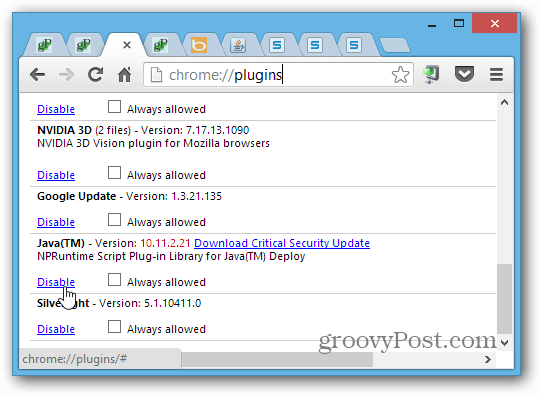
Фирефок
Да бисте онемогућили Јаву у Фирефоку, кликните дугме Фирефок и изаберите Додаци. Затим изаберите Плугинс и онемогућите обе Јава ставке на листи.
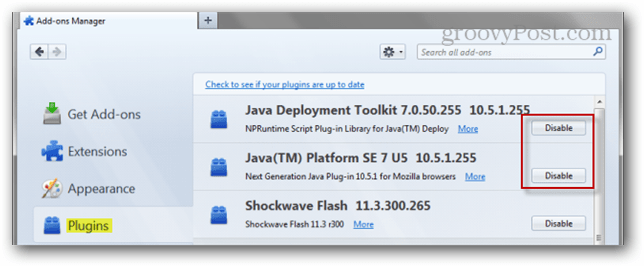
Опера
У Опери, тип:Опера: додаци у адресној траци и притисните Ентер.
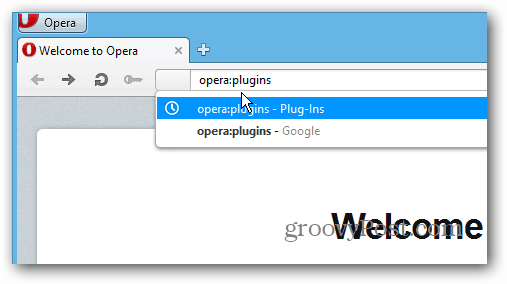
Затим кликните Онемогући поред оба Јава Деплоимент Тоолкит и Јава Платформе.
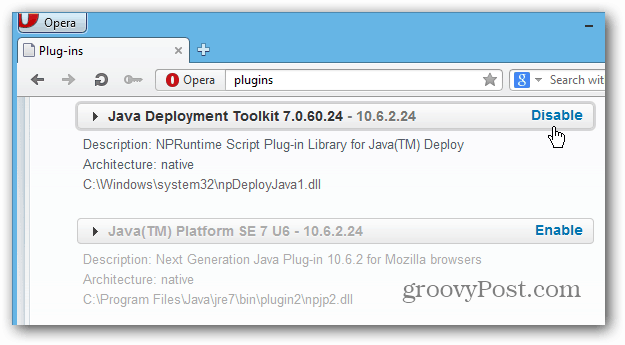
Сафари
У Сафарију кликните на Сеттингс (икона зупчаника), а затим Преференцес.
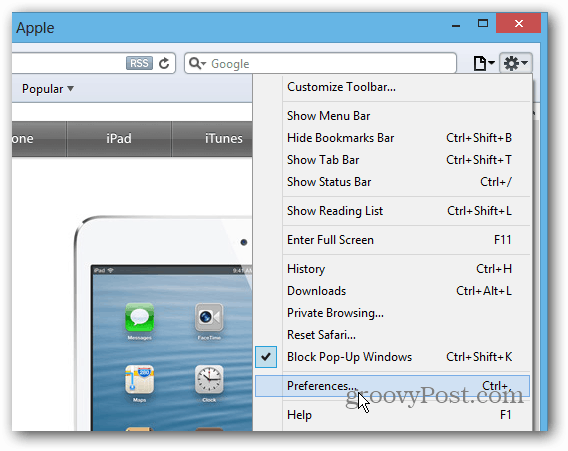
На следећем екрану изаберите икону Безбедност и поништите избор опције Омогући Јава. Не уклањајте ознаку ЈаваСцрипта, то је сигурно и много је потребно.
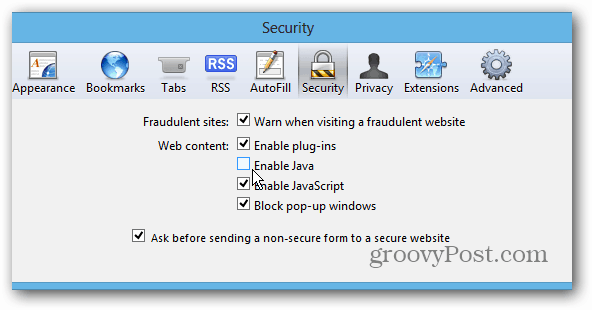
интернет претраживач
Отворите Интернет Екплорер, а затим кликните Подешавања (икона зупчаника) и изаберите Управљање додацима.
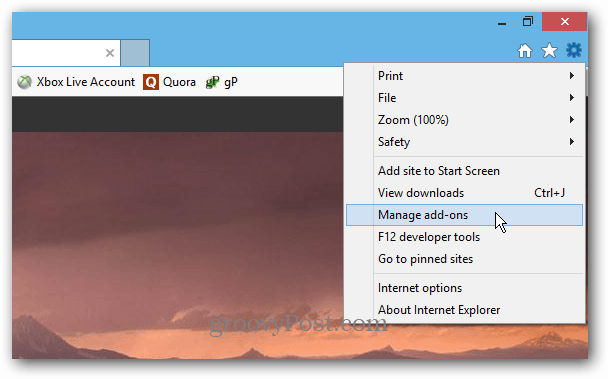
На следећем екрану помичите се према доле, кликните Сун Мицросистемс да бисте истакли све додатке, а затим кликните Онемогући.